안드로이드가 다른 모바일 운영 체제보다 나은 점이 하나 있다면, 그것은 사용자 정의입니다. 루팅 된 장치를 실행중인 경우 거의 모든 작업을 수행 할 수 있습니다. 그러나 루트 액세스가 없어도 Android를 사용하면 사용자가 끝없이 휴대 전화를 맞춤 설정할 수 있습니다. Google Pixel 및 Galaxy S8을 사용하여 멋진 탐색 모음 아이콘을 보았습니다. 다른 아이콘에서는 사용할 수 없지만 탐색 모음을 사용자 정의하여 같은 아이콘을 얻을 수는 없습니다. 그. 따라서 Android 휴대 전화를 맞춤 설정하여 Pixel 또는 S8과 같은 탐색 바를 표시하려면 Android에서 맞춤 탐색 모음 아이콘을 설정하는 방법입니다.
사용자 지정 탐색 모음 설치 및 설정
안드로이드에서 사용자 정의 탐색 모음 아이콘을 얻는 것은 매우 쉽습니다. " 사용자 정의 탐색 표시 줄 "(무료)이라는 응용 프로그램 만 있으면됩니다. 설치가 완료되면 아래 단계를 따르십시오.
- 앱을 실행하고 '시작하기'를 탭합니다. 그러면 휴대 전화의 탐색 모음 아이콘을 변경할 수있는 권한 을 앱 에 부여하는 방법에 대한 안내가있는 화면으로 이동합니다. 이를 위해 ADB가 필요하므로 휴대 전화를 노트북에 연결하고 USB 디버깅을 허용하십시오.
- 터미널 (또는 Windows의 CMD)을 시작 하고 다음 명령을 입력합니다.
adb shellpm grant xyz.paphonb.systemuituner android.permission.WRITE_SECURE_SETTINGS
- 작업을 완료하면 앱의 노란색 화면이 녹색으로 바뀌어 앱에 필요한 권한이 있음을 나타냅니다. 오른쪽 화살표를 누릅니다. 휴대 전화에 대한 호환성 테스트를 실행해야합니다. " 시작 "을 탭하기 만하면됩니다.
사용자 지정 탐색 모음 아이콘 설정
이제 사용자 정의 탐색 바 앱을 설정 했으므로 설정을 가지고 놀고 휴대 전화의 탐색 모음 아이콘을 변경할 수 있습니다. 데모를 위해 Nexus 5X의 아이콘을 Galaxy S8의 아이콘으로 변경하겠습니다. 인터넷에서 쉽게 찾을 수있는 아이콘의 이미지 파일을 다운로드해야합니다. 일단 다음 단계를 따르십시오.
- 앱을 실행하고 ' 탐색 바 '를 탭합니다. 여기에서 " Experimental Tweaks "를 누릅니다.
- ' 뒤로 '에서 ' 유형 '을 탭한 다음 ' 키 코드 '를 선택하십시오.
- 그런 다음 ' 뒤로 '에서 ' 키 코드 '를 탭한 다음 ' 뒤로 '를 선택하십시오.
- 그런 다음 ' 아이콘 '을 탭하고 ' 파일 찾아보기 ... '를 탭합니다.
- 뒤로 키 의 다운로드 이미지 를 선택하고 "확인"을 누릅니다.
- 각 탐색 모음 키에 대해이 과정을 반복하고 적절한 이미지를 선택하십시오. "집"키 의 키 코드는 "집" 이고 "최근 응용 프로그램"키는 "앱 전환" 입니다.
이 작업을 완료하면 내비게이션 막대에 원하는 아이콘이 있어야합니다. Galaxy S8처럼 보이는 탐색 바를 사용하여이 Nexus 5X를 확인하십시오.
맞춤 탐색 바 앱에는 미리 설정된 여러 테마가 있습니다. 그러나 그들은 프로 버전의 앱에서만 사용할 수 있으며, 가격은 ~ 1.99 달러입니다.
사용자 지정 탐색 모음으로 탐색 모음 사용자 지정
사용자 지정 탐색 모음은 탐색 모음을 완전히 사용자 지정하는 데 사용할 수있는 매우 강력한 응용 프로그램입니다. 아이콘을 원하는 맞춤 아이콘으로 변경하거나 앱의 기본 설정 테마를 사용하여 한 번의 탭으로 탐색 바에 다른 모양을 적용 할 수 있습니다. 이 앱에는 다른 많은 기능이 있으며, 시험해 볼만한 가치가 있습니다. 언제나 그렇듯이 Android 기기에서 탐색 바의 모양을 변경하는 다른 방법이 더 쉬운 경우 아래의 댓글 섹션에서 Google에 알려 주시기 바랍니다.
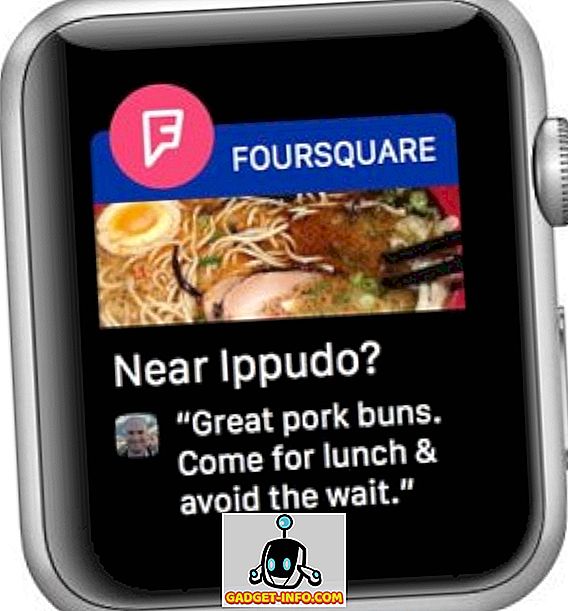
![2012 년 페이스 북 [Infographic]](https://gadget-info.com/img/social-media/799/facebook-2012-2.jpg)







